
随着网络的不断发展,看电视也不用天线和卫星锅了,只需要电视盒子连上网络即可看电视了,那么天猫魔盒dlna怎么打开呢,下面由小编来告诉大家详细教程吧。

天猫魔盒dlna怎么打开
1、打开电视的设置。
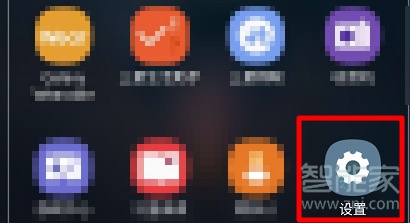
2、选择多屏互动。
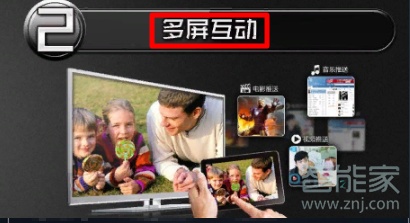
3、开启天猫魔盒的DLNA功能,并点击确定。

4、将手机和电视置于同一局域网络。

5、此时会弹出DLNA投屏对象。
6、选择天猫魔盒所在的DLNA位置即可。
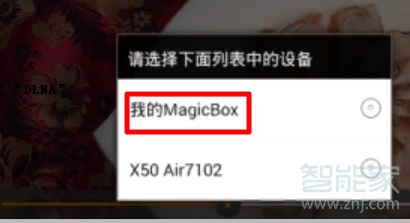
本文以天猫魔盒为例适用于
以上就是小编为大家带来天猫魔盒dlna怎么打开的全部内容,更多智能资讯请关注智能家!





